
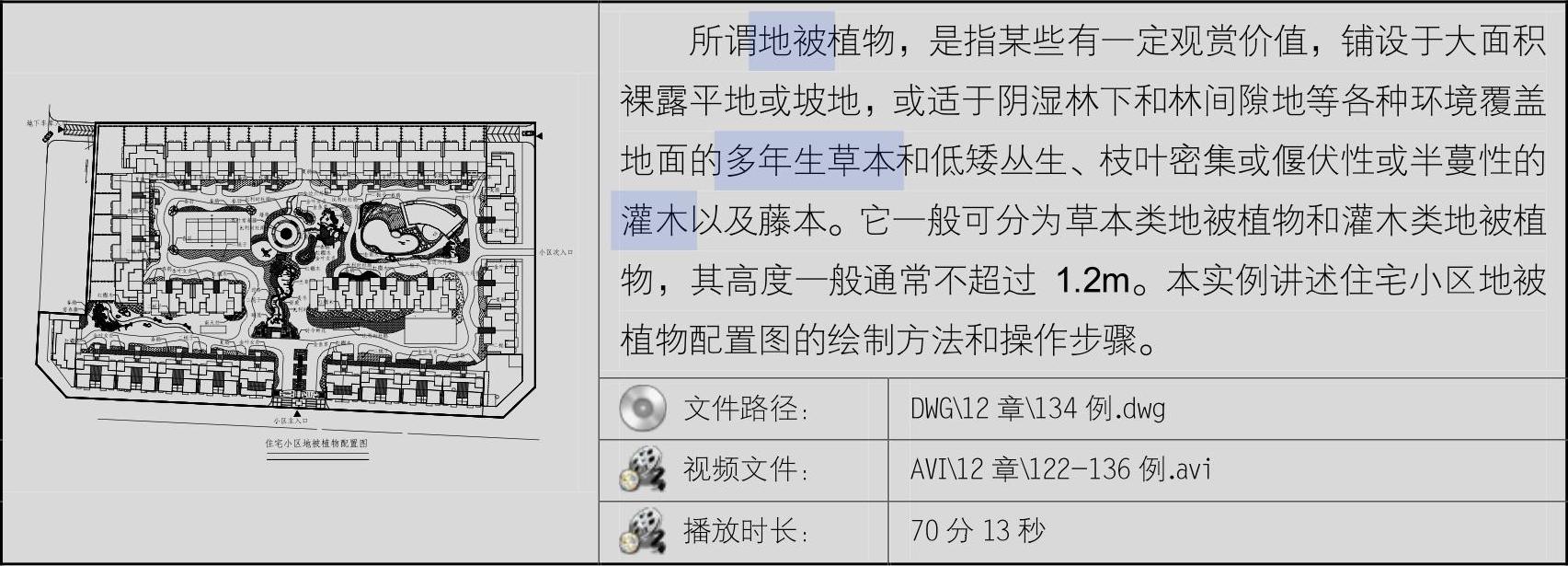
01 新建“地被”图层,并将其置为当前图层;单击绘图工具栏 按钮,勾勒出地被植物的轮廓,如图12-77所示。
按钮,勾勒出地被植物的轮廓,如图12-77所示。
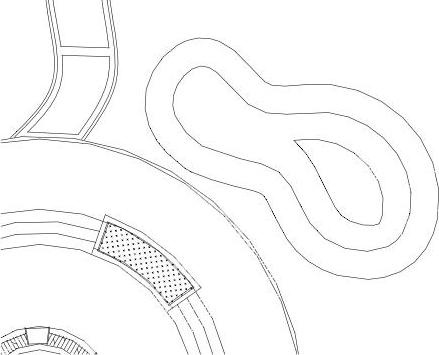
图12-77 绘制地被轮廓
02 重复执行“样条曲线”命令,用相同的方法绘制其余的地被轮廓线,如图12-78所示。
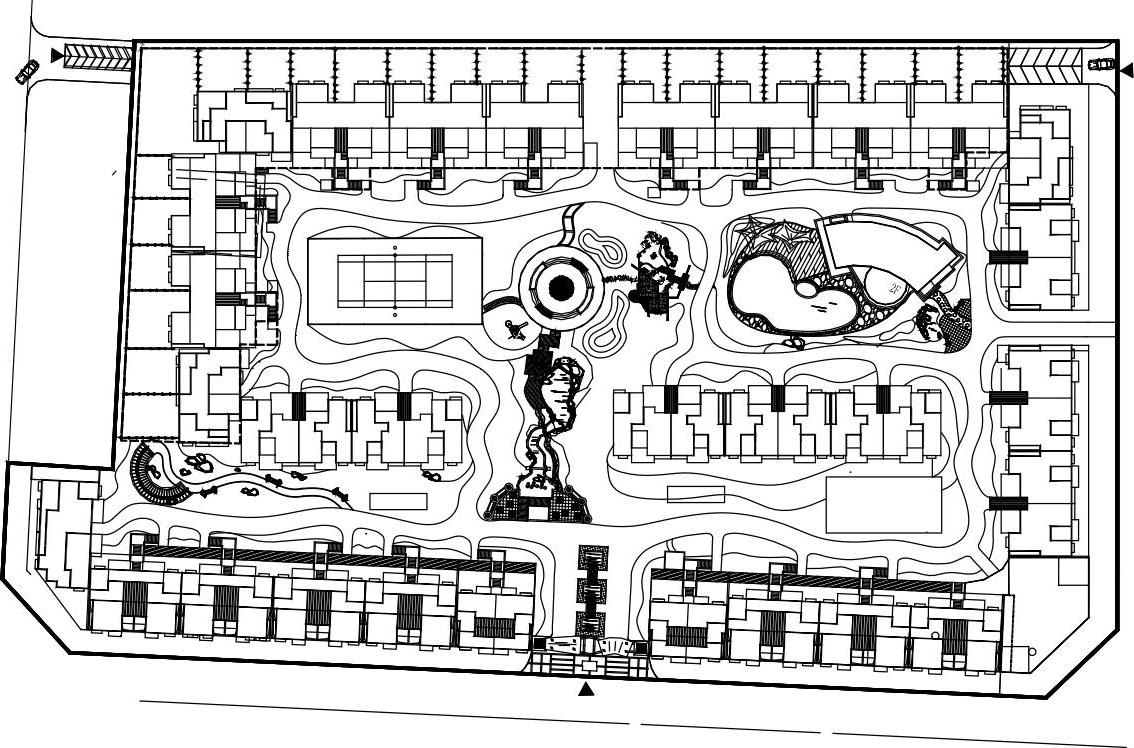
图12-78 地被轮廓绘制结果
03 填充金叶女贞模纹块。单击绘图工具栏 按钮,打开“图案填充和渐变色”对话框,选择“AR-PARQ1”图案类型,角度为0,比例为5000。拾取金叶女贞地被轮廓,对其进行填充,效果如图12-79所示。
按钮,打开“图案填充和渐变色”对话框,选择“AR-PARQ1”图案类型,角度为0,比例为5000。拾取金叶女贞地被轮廓,对其进行填充,效果如图12-79所示。
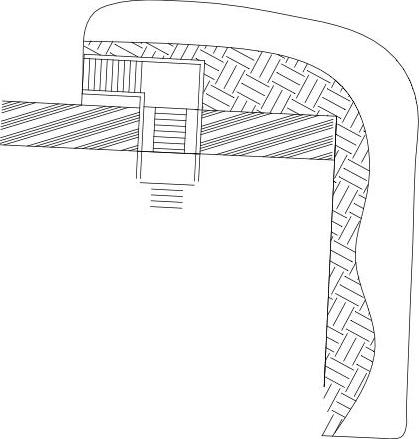
图12-79 金叶女贞填充结果
提示:填充地被的目的是为了区分不同的植物种类,了解不同植物的分布情况。本例中将相同的地被用一种图案进行填充。
04 用相同的方法对其他区域的金叶女贞进行填充,填充效果如图12-80所示。
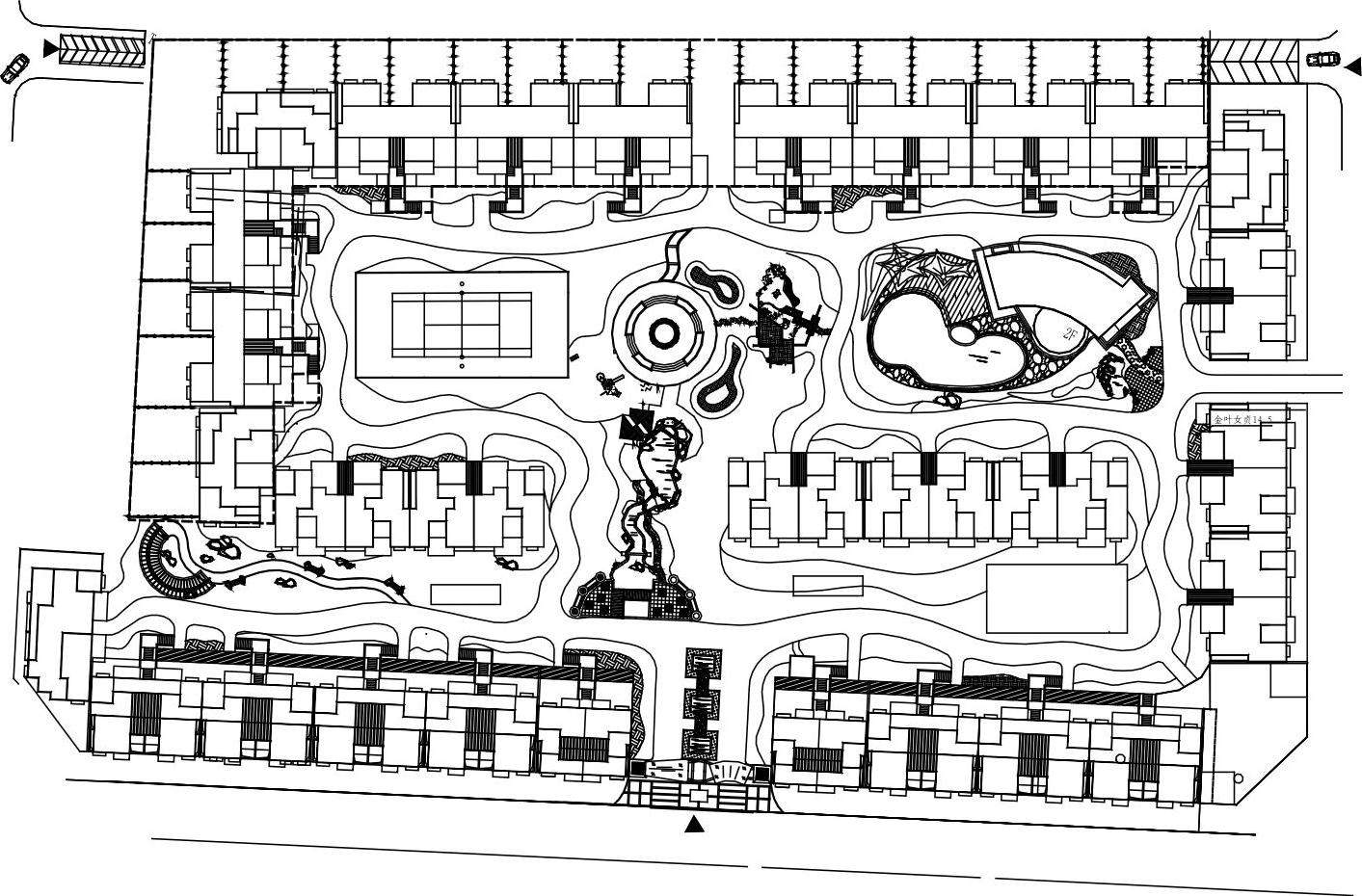
图12-80 金叶女贞地被填充范围
05 填充金鱼草模纹块。单击绘图工具栏 按钮,打开“图案填充和渐变色”对话框,选择“GRASS”图案类型,角度为0,比例为500,拾取金鱼草地被轮廓,对其进行填充,效果如图12-81所示。用相同的方法对其他区域的金鱼草模纹块进行填充。(www.xing528.com)
按钮,打开“图案填充和渐变色”对话框,选择“GRASS”图案类型,角度为0,比例为500,拾取金鱼草地被轮廓,对其进行填充,效果如图12-81所示。用相同的方法对其他区域的金鱼草模纹块进行填充。(www.xing528.com)
06 填充红檵木模纹块。单击绘图工具栏 按钮,打开“图案填充和渐变色”对话框,选择“AR-RSHKE”图案类型,角度为0,比例为100,拾取红檵木地被轮廓,对其进行填充,效果如图12-82所示。用相同的方法对其他区域的红檵木模纹块进行填充。
按钮,打开“图案填充和渐变色”对话框,选择“AR-RSHKE”图案类型,角度为0,比例为100,拾取红檵木地被轮廓,对其进行填充,效果如图12-82所示。用相同的方法对其他区域的红檵木模纹块进行填充。
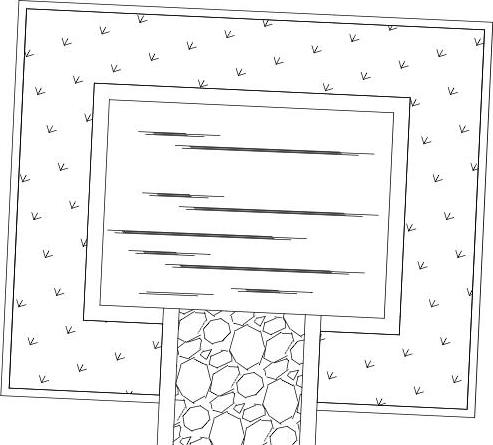
图12-81 金鱼草填充结果
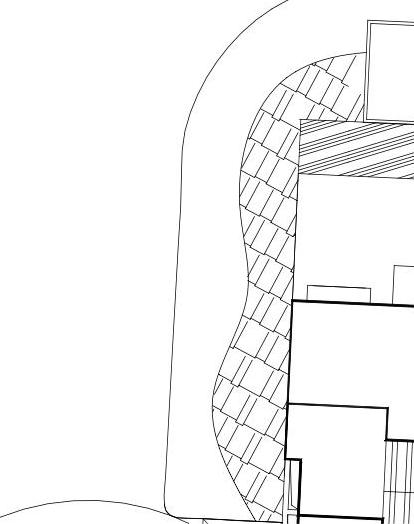
图12-82 红檵木填充结果
07 以同样的方式填充好其他地被植物的模纹块轮廓。单击绘图工具栏 按钮和
按钮和 按钮,绘制出常春藤;单击修改工具栏
按钮,绘制出常春藤;单击修改工具栏 按钮,将其复制成片,效果如图12-83所示。
按钮,将其复制成片,效果如图12-83所示。
08 单击绘图工具栏 按钮和
按钮和 按钮以及修改工具栏
按钮以及修改工具栏 按钮,绘制出睡莲,效果如图12-84所示。
按钮,绘制出睡莲,效果如图12-84所示。
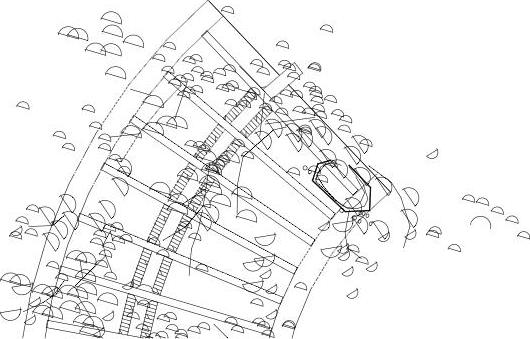
图12-83 绘制常春藤
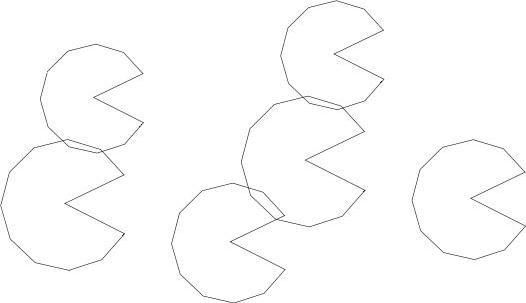
图12-84 绘制睡莲
09 执行【标注】|【多重引用】菜单命令,为地被植物注写文字说明;单击绘图工具栏 按钮,注写图名;单击
按钮,注写图名;单击 按钮,绘制图名下面的下划线,效果如图12-85所示。
按钮,绘制图名下面的下划线,效果如图12-85所示。

图12-85 标注文字说明及图名
免责声明:以上内容源自网络,版权归原作者所有,如有侵犯您的原创版权请告知,我们将尽快删除相关内容。




